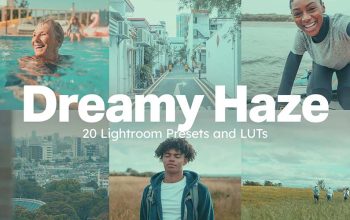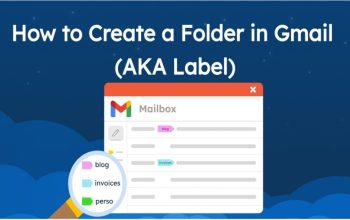Muncul “Out of Memory’’ Pada Google Chrome? Ini Penyebab dan Cara Mengatasinya. Sebagai pengguna aktif Google Chrome, pernah nggak sih kamu menemukan kode Error “Out of Memory” pada browsermu? Kalau iya, apa solusi yang kamu perbuat untuk mengatasinya? Tidak ada? hmm. Jika kamu belum tahu, kode error’’out of Memory’’ pada Google Chrome sendiri merupakan kode error yang menandakan browser kehabisan memori untuk menjalankan tab atau ekstensi yang sedang aktif.
Penyebab dari munculnya kode error tersebut ialah karena pengguna membuka banyak tab secara bersamaaan. Selain hal tersebut, kode error ini juga dapat muncul karena pengguna menjalankan aplikasi berat pada Google Chrome. Kalau kamu menemukan kode error ini, jangan didiamkan saja, ya. Kamu dapat mengatasinya melalui solusi-solusi yang akan kami paparkan berikut ini. Yuk simak artikelnya!

1.Refresh Tab
menyegarkan tab yang bermasalah dapat menjadi solusi praktis yang dapat dicoba saat kode error ‘’Out of Memory’’ muncul pada Google Chrome. Saat melakukan penyegaran atau refresh tab, kamu tidak perlu khawatir data yang sedang kamu kerjakan akan hilang, karena refresh tab tidak akan berpengaruh banyak terhadap data atau teks yang terdapat didalamnya. Namun, kalau kamu khawatir, kamu juga bisa kok, membuat data cadangan untuk mencegah hal-hal yang tidak kamu inginkan.
2.Tutup tab yang tidak diperlukan
solusi selanjutnya yang dapat dicoba ialah dengan menutup tab yang tidak diperlukan. Jika kamu masih membutuhkan tab tersebut, maka kamu dapat menandainya melalui fitur bookmark atau menambahkannya ke daftar bacaan atau reading list di Google Chrome. Dengan menutup tab yang tidak dibutuhkan ini, kamu dapat meminimalisir komputer kehabisan memori, yang nantinya dapat memicu terjadinya error “Out of Memory”.
3.Aktifkan fitur Memory Saver di Google Chrome
Pengaktifan fitur memory saver di Google Chrome, berguna untuk melegakan RAM dari tab yang sudah lama tidak digunakan. Dengan Memory Saver pula, Chrome dapat menggunakan mengoptimalka memori komputer secara optimal tanpa perlu menutup tab secara manual. Fitur memory saver sendiri telah aktif secara otomatis, namun kamu dapat memastikan keaktifannya lagi dengan mengklik ikon tiga titik di pojok kanan atas browser, kemudian masuk ke Pengaturan > Performa.
4.Perbarui Google Chrome
Google Chrome yang usang dan telah lama tidak diperbaharui dapat mengakibatkan munculnya kode error ‘’Out of Memory’’ pada browser. Untuk mengatasinya, kamu sebagai pengguna dapat melakukan pembaharuan berkala dengan cara memeriksa versi terbaru Chrome melalui menu pengaturan. Jika pada menu tersebut, kamu menemukan ada pembaruan terbaru, kamu dapat mengeklik tombol Perbarui dan melakukan proses pembaharuan.
5.Hapus ekstensi yang tidak digunakan
Ekstensi memang berguna untuk meningkatkan produktivitas saat menggunakan Google Chrome. Namun, beberapa ekstensi diketahui dapat memakan lebih banyak memori daripada yang lain. Untuk mengatasinya, kamu dapat melakukan penghapusan terhadap beberapa ekstensi di Chrome.untuk mengahpusnya, kamu dapat mengeklik ikon tiga titik di pojok kanan atas Chrome, pilih Ekstensi, lalu klik Hapus di sebelah ekstensi yang sudah tidak digunakan.
Jika kamu nanti menemukan kode error’’Out of Memory’’ pada Google Chrome, segera lakukan solusi-solusi diatas untuk mengatasinya, ya. Selamat menggunakan Google Chrome!